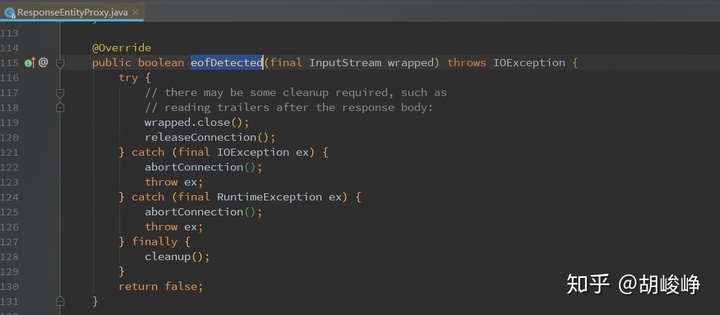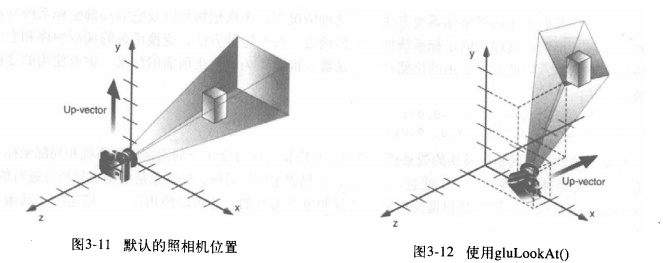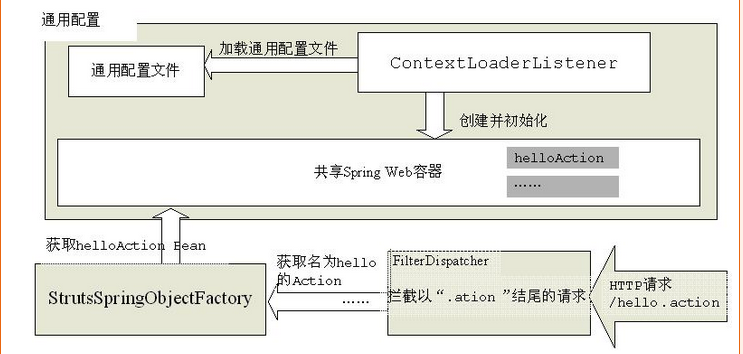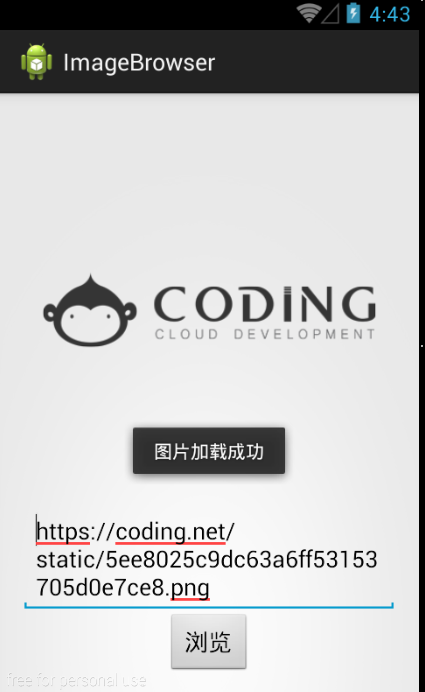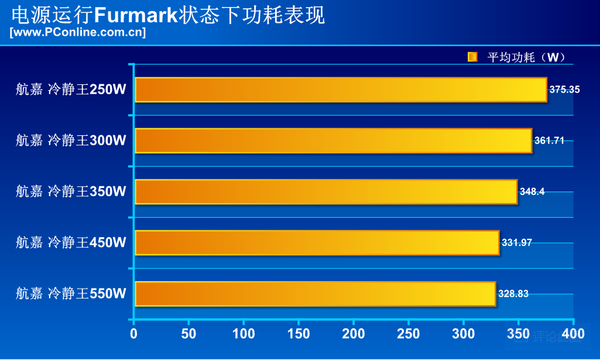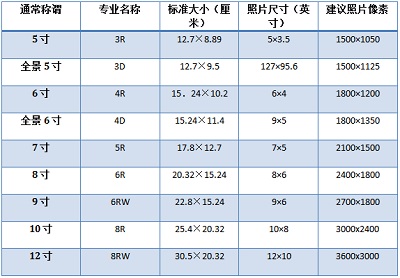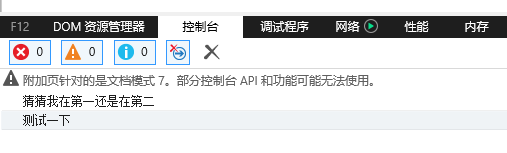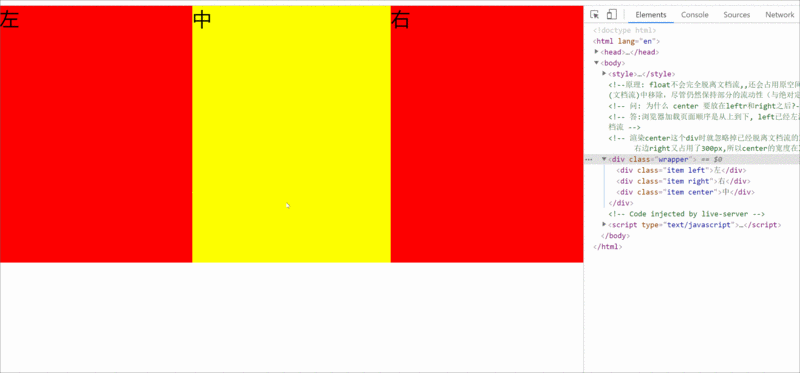CocosCreator零基础制作游戏《极限跳跃》二、制作游戏开始场景
我们刚刚分析了《极限跳跃》这款游戏,下面我们开始制作第一个游戏场景,也就是游戏的开始场景。
首先,打开CocosCreator,新建HelloWorld项目。选择项目路径,输入项目名称“jxty”,点击新建项目。

新建好项目,项目会自动打开。这里大家可以看下官方的文档,了解 下编辑器的功能和用法。

资源管理器里显示了项目资源文件夹(assets)中的所有资源。这里会以树状结构显示文件夹并自动同步在操作系统中对项目资源文件夹内容的修改。您可以将文件从项目外面直接拖拽进来,或使用菜单导入资源。
场景编辑器是用来展示和编辑场景中可视内容的工作区域。所见即所得的场景搭建工作都依靠场景编辑器中的显示来完成。
层级管理器用树状列表的形式展示场景中的所有节点和他们的层级关系,所有在场景编辑器中看到的内容都可以在层级管理器中找到对应的节点条目,在编辑场景时这两个面板的内容会同步显示,一般我们也会同时使用这两个面板来搭建场景。
属性检查器是我们查看并编辑当前选中节点和组件属性的工作区域,这个面板会以最适合的形式展示和编辑来自脚本定义的属性数据
工具栏上包括了场景编辑工具和预览游戏时的操作按钮,最右边显示了远程测试和调试时使用访问地址,以及连接中的设备数。
首先我们点击工具栏上的预览按钮来查看当前场景的显示。


简单的熟悉下编辑器怎么用的,下面开始我们的主题。。
一、创建场景
在资源管理器中,我们选中Scene文件夹,点击鼠标右键,选择[新建]=》[Scene],就会创建一个新的场景,New Scene。我们右键对它重命名为WelcomeScene。如图。

下面我们把游戏用到的资源全部放倒资源管理器中的Texture文件夹中。双击 WelcomeScene打开场景界面。新建的场景默认都是空的,这里我们调整场景大小为480x800像素大小的竖屏游戏。

二、把背景素材拖进层级管理器,注意节点的层级关系,然后调节属性即可。

使用相同的方法,把我们主场景的logo,还有底部的边栏也放进场景。
开始按钮我们使用UI节点来创建,右键点击Canvas,创建节点=》创建UI节点=》Button(按钮)。
创建好后,修改节点名称为kaishiyouxi,并删除子节点label。然后把对应状态资源拖进对应的状态即可。如图所示。

效果是不是还可以啊。是不是大家感觉很简单啊。。接着继续学习下一个场景。
原文地址:https://www.byjth.com/jixiantiaoyue/67.html